Kako prenijeti slike s iPhonea na iPhone bez iTunes / iCloud
Kada dobijete sjajni novi iPhone X / 10/8/8Plus, ali želite premjestiti svoje slike s vašeg starog iPhonea 7/7 Plus / 6s / 6s Plus / 6/6 Plus na ovu novu. Što ste mogli učiniti? Mnogo su nas pitali o tome, tako da ćemo u ovom postu opisati nekoliko jednostavnih, ali korisnih rješenja koja će vam pomoći prenijeti fotografije s jednog iPhone uređaja na drugi bez iTunes-a i iClouda.

1. Prijenos slika s iPhone uređaja na iPhone pomoću funkcije AirDrop
Najjednostavniji način kopiranja slika s iPhone uređaja naiPhone koristi Airdrop. AirDrop vam omogućuje bežični prijenos bilo koje vrste datoteka - fotografija, videozapisa, kontakata, pa čak i mjesta na karti - s jednog uređaja na iOS na drugi. Evo kako:
Prvo pokrenite Upravljački centar s dna zaslona i uključite AirDrop. Zatim pritisnite AirDrop da biste postavili opciju primanja na svima.

Zatim kliknite aplikaciju Fotografije i odaberite sliku koju želite prenijeti.
Nakon odabira dodirnite gumb Dijeli u donjem desnom kutu.
Zatim odaberite uređaj iPhone na koji želite prenijeti slike. Štoviše, možete odabrati više slika za prijenos istovremeno.
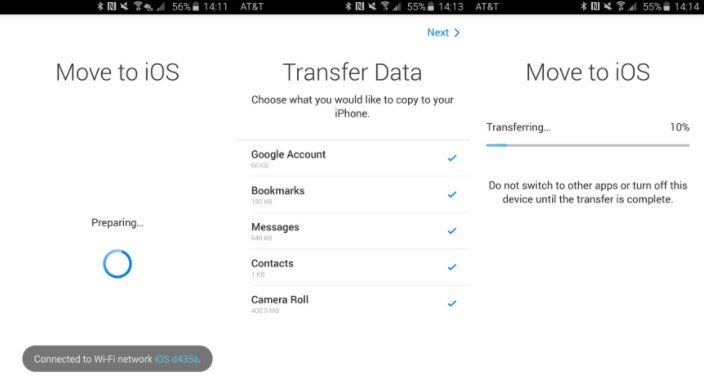
Na drugom iPhone uređaju odaberite Accept (Prihvati) u skočnom prozoru pitajući za primanje AirDrop slika.
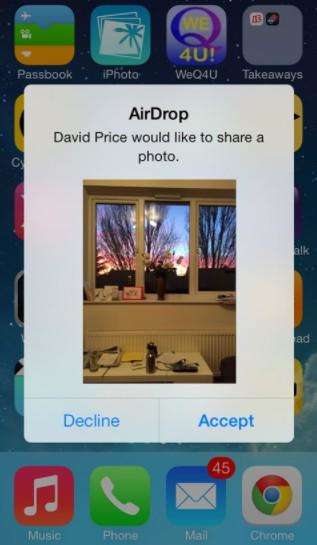
2. Kopirajte fotografije s iPhone uređaja na iPhone bez aplikacije iTunes
Ako želite prenijeti velike datoteke, ovdje bihvoljeti uvesti fantastičan iOS alat za prijenos podataka bez ograničenja veličine - Tenorshare Phone to Phone Transfer, to je PC / Mac program koji je dizajniran za prijenos fotografija sa starog iPhonea na novi iPhone / iPad / iPod touch. Uz to, možete klonirati sve od starog telefona do novog, ili selektivno kopirati kontakte, fotografije, bilješke, itd. S iPhonea na bilo koji iOS uređaj čak i bez iTunes-a. Sada ćemo vidjeti kako radi:
Prije svega, provjerite jeste li na računalo preuzeli i instalirali Tenorshare Phone to Phone Transfer.
Pokrenite Tenorshare Phone to Phone Transfer i spojite iPhone i iPad na računalo. Kada Tenorshare Phone to Phone Transfer otkrije vaše uređaje, kliknite Next za nastavak.

Na lijevom oknu odaberite Fotografije, a zatim kliknite Pokreni prijenos da biste fotografije prenijeli na ciljni iPhone.

Tada ćete pronaći prenesene fotografije na ciljnom iPhoneu sa samo dva koraka.
Ova metoda također je odličan način za izradu sigurnosnih kopija fotografija bez potrebe za dodatnim iCloud prostorom.
To je sve o tome kako premjestiti slike s iPhonea na iPhone bez iTunes-a, kao i kod drugih podataka (prijenos glazbe, kontakata, poruka i sl.), Koraci su slični.









